एसएपी फ़िओरी - वर्कफ़्लो
कार्य प्रवाह सुनिश्चित करता है कि सही कार्य सही लोगों के लिए सही समय पर सही क्रम में लाया जाता है। विभिन्न एसएपी अनुप्रयोगों की तरह हैंERP, SCM, HCM, आदि इसलिए, जब कोई दस्तावेज़ बनाया जाता है, बदल जाता है या हटा दिया जाता है, तो एप्लिकेशन एक ईवेंट बनाता है।
SAP बिज़नेस वर्कफ़्लो का उपयोग इन घटनाओं को पकड़ने और टेम्प्लेट के अनुसार कार्य आइटम को संभालने के लिए किया जाता है। वर्कफ़्लो इंजन जिम्मेदार व्यक्ति के इनबॉक्स में कार्य आइटम वितरित करता है।
एसएपी बिजनेस वर्कफ़्लो टी-कोड
कुछ महत्वपूर्ण व्यावसायिक वर्कफ़्लो टी-कोड नीचे दिए गए हैं।
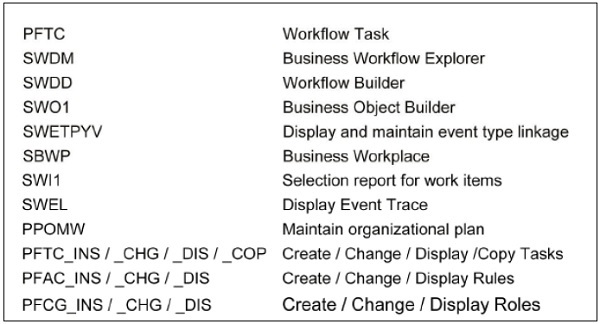
कस्टम वर्कफ़्लो परिदृश्य कैसे जोड़ें?
फ़िओरी में कस्टम वर्कफ़्लो परिदृश्यों को जोड़ने के लिए, फ्रंट-एंड और बैक-एंड सिस्टम में नीचे दिए गए चरणों का पालन करें।
Step 1 - वर्कफ़्लो परिभाषाएँ प्राप्त करें।
Step 2 - वर्कफ़्लो के लिए परिदृश्यों को परिभाषित करें।
Step 3 - फियोरी लॉन्चपैड में एक टाइल जोड़ें।
Step 4 - निर्णय विकल्प परिभाषा।
Step 5 - निर्णय अद्यतन के लिए BADI कार्यान्वयन।
Step 6 - एप्लिकेशन डेटा प्रदर्शित करें।
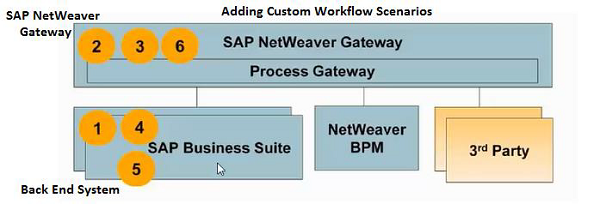
फिओरी में वर्क फ्लो को कैसे कॉन्फ़िगर करें?
Step 1 - बैक-एंड सिस्टम में लॉगिन करें।
T-Code: SWI2_FREQ
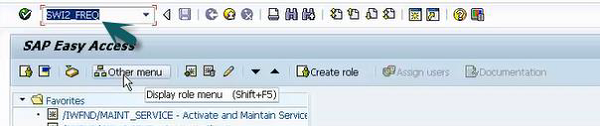
Step 2 - निगरानी की अवधि और कार्य आइटम प्रकार दर्ज करें और क्लिक करें Execute।
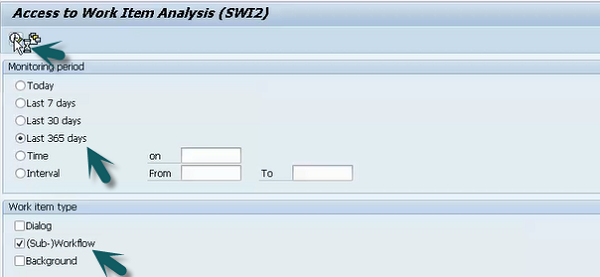
Step 3 - यह सिस्टम में सभी मौजूदा टेम्प्लेट दिखाएगा।
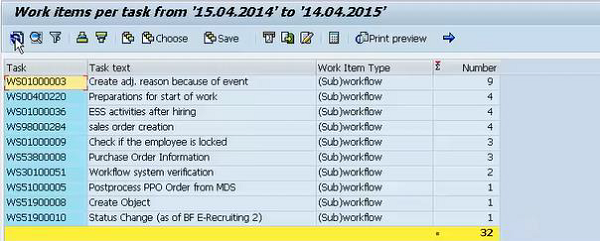
Step 4 - अब इस्तेमाल करें Run T-code: /nswu3
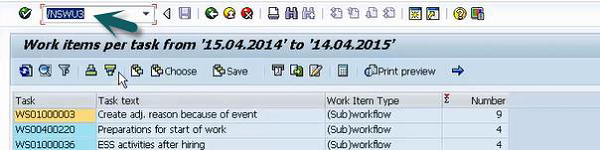
Step 5 - विस्तार करें Maintain run time environment यह जांचने के लिए कि क्या सभी नोड हरे हैं या नहीं।
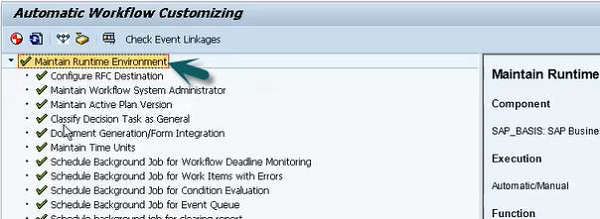
Step 6 - क्लिक करें start verification workflow शीर्ष पर विकल्प।
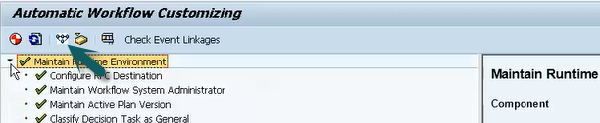
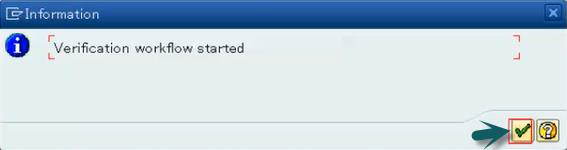
Step 7 - क्लिक करें SAP Business Workflow बटन।

Step 8 - क्लिक करें Executeबटन। एक नयी विंडो खुलेगी।

Step 9 - चयन करें Execute backgroundनई विंडो से कदम। वर्कफ़्लो की पूर्ण ईमेल सूचना प्राप्त करने के लिए दस्तावेज़ फ़ोल्डर का चयन करें।